分类
许多使用win7系统的用户,应该都会有更新驱动的时候,驱动可以直接影响到整个电脑的性能。那么如何更新驱动呢,相信还是有一部分人不懂得操作的,下面我们就一起来看看win7如何更新驱动。
更新驱动的步骤:
方法一:使用电脑的“设备管理器”检测更新
1、点击电脑左下角的【开始】,然后在“计算机”上面单击右键,选择“管理”。
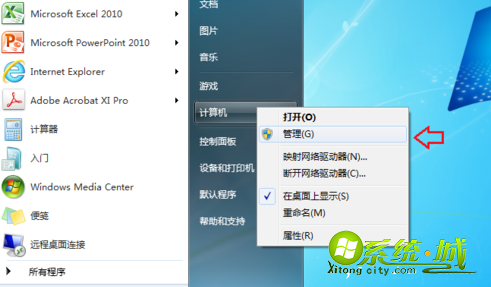
2、在“计算机管理”里面点击【设备管理器】,点击【显示适配器】的展开图标,在显卡驱动上面单击右键,选择“更新驱动程序软件”。
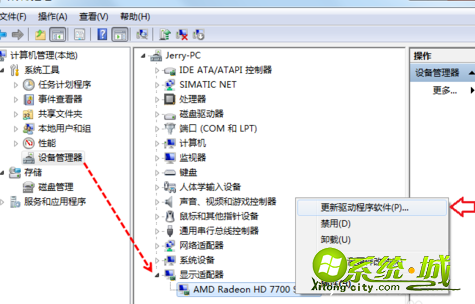
3、点击【自动搜索更新的驱动程序软件】,电脑系统将会自动从电脑里面和网上进行搜索驱动更新。
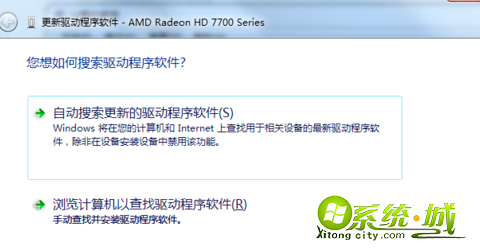
4、驱动检查更新完成。
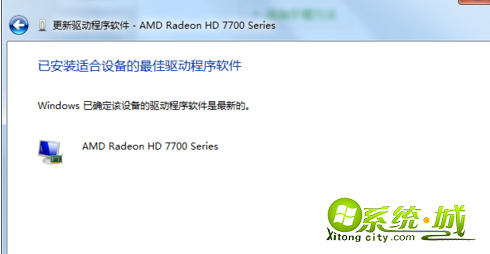
方法二:使用显卡驱动软件检测更新
1、在电脑桌面上空白的地方单击右键,然后选择显卡的驱动软件。
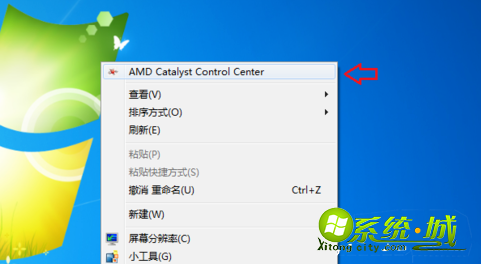
2、在显卡驱动软件里面点击【信息】,【软件更新】。
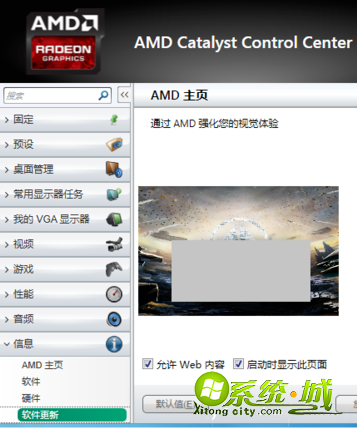
3、在显卡驱动软件里面点击【信息】,【软件更新】。
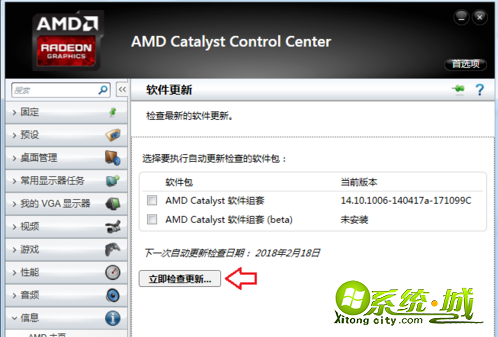
4、选择相应的驱动组件,点击【立即下载】,之后将会自动更新。
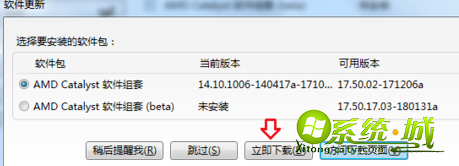
以上就是win7系统更新驱动的方法,有需要的用户可以根据以上步骤来操作,希望可以帮到大家。
热门教程
网友评论